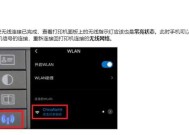电脑无法连接网络的解决办法(从故障排查到网络恢复)
- 电脑技巧
- 2025-01-17
- 30
- 更新:2024-12-27 09:17:52
在当今高度依赖互联网的时代,电脑无法连接网络已经成为一个常见的问题。无论是在家庭环境中还是在办公场所,这个问题都会给我们带来诸多困扰。本文将介绍一些常见的解决方法,帮助您轻松排除电脑无法连接网络的故障,并恢复正常上网。

1.确认网络连接状态:
-检查电脑是否与路由器连接正常。

-确保路由器已打开并正常工作。
-检查网络连接是否受到其他设备的干扰。
2.重启设备:

-重启电脑、路由器和调制解调器等相关设备。
-关闭并重新打开无线网络适配器。
3.检查物理连接:
-检查网线是否插好,是否受损。
-确保无线网络适配器正常工作。
4.检查IP地址和DNS设置:
-确认电脑获取到正确的IP地址和DNS服务器信息。
-可以尝试手动设置IP地址和DNS服务器,以解决网络连接问题。
5.清除DNS缓存:
-打开命令提示符,输入"ipconfig/flushdns"命令清除DNS缓存。
-这有助于解决一些DNS相关的网络连接问题。
6.检查防火墙和安全软件设置:
-确保防火墙和安全软件没有阻止网络连接。
-可以尝试暂时关闭防火墙和安全软件,再次尝试连接网络。
7.更新网络驱动程序:
-检查并更新电脑的网络适配器驱动程序。
-这有助于解决由于驱动程序问题导致的网络连接故障。
8.重置网络设置:
-打开命令提示符,输入"netshintipreset"和"netshwinsockreset"命令重置网络设置。
-这将清除所有网络设置并恢复为默认状态。
9.使用网络故障排除工具:
-操作系统通常提供了一些网络故障排除工具,例如Windows中的网络诊断工具。
-使用这些工具可以自动识别和修复常见的网络连接问题。
10.检查路由器设置:
-登录路由器管理界面,检查设置是否正确。
-可以尝试更新路由器固件,以解决一些由路由器问题引起的网络连接故障。
11.查找其他网络干扰源:
-检查是否有其他设备在同一频段使用无线信号,例如微波炉、无线电话等。
-这些设备可能会干扰无线网络信号,影响网络连接稳定性。
12.重置路由器:
-尝试使用针或尖锐物品将路由器背面的重置按钮按下并保持几秒钟。
-这将恢复路由器的出厂设置,并可能解决一些由于路由器设置问题引起的网络连接故障。
13.与网络服务提供商联系:
-如果以上方法均未解决问题,可能是网络服务提供商的问题。
-可以联系网络服务提供商的技术支持寻求进一步的帮助。
14.寻求专业帮助:
-如果自己无法解决网络连接问题,可以请教专业技术人员。
-他们拥有更深入的专业知识和经验,能够更快地找到问题的根源并解决。
15.
-电脑无法连接网络是一个常见但也有解决方法的问题。
-通过逐步排查和尝试不同的解决方法,大多数网络连接故障可以得到解决。
-不断学习和掌握网络故障排除的技巧,将有助于更快地解决类似的问题。